Mahirap maghanap ng program na maaaring palitan ang Excel: ang pagtatrabaho sa mga numero, talahanayan, formula ay simple at maginhawa. Ngunit hindi palaging maginhawang pag-aralan ang data na inilagay sa talahanayan, ngunit sa diagram ay malinaw mong makikita kung ano ang nangyari sa mga indicator sa panahong pinag-aaralan.
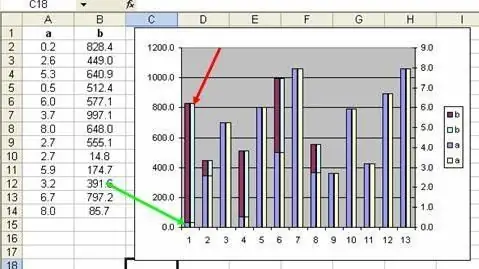
Totoo, hindi alam ng lahat kung paano bumuo ng isang graph sa Excel, marami ang hindi nakakaalam na ang program na ito ay maaaring gamitin hindi lamang bilang isang kapalit para sa isang calculator. Sabihin nating kailangan mong biswal na ipakita kung paano nagbago ang dami ng benta sa taon. Upang makapagsimula, lumikha ng isang talahanayan na magsasaad ng mga buwan at ang bilang ng mga kalakal na ibinebenta sa bawat isa sa kanila, para sa kalinawan, mas mahusay na gumamit ng data nang hindi bababa sa 2 taon. Upang makita ang mga indicator na ito sa larawan, piliin ang lahat ng data na iyong inilagay at sa tab na "Ipasok", piliin ang item na "Chart". Tingnan natin kung ano ang inaalok ng Excel.
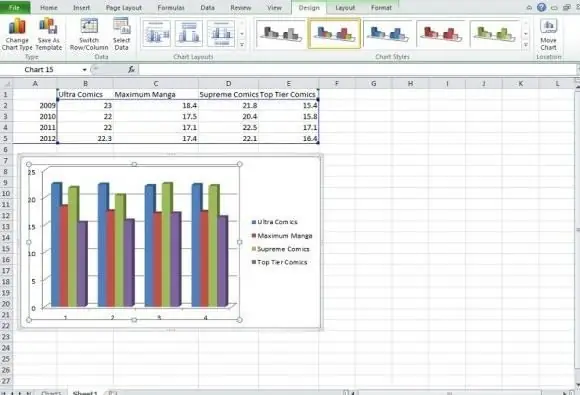
Pagkatapos mong piliin ang tinukoy na item sa menu, bagomakikita mo ang isang espesyal na built-in na programa na "Chart Wizard". Karaniwan, mula sa sandaling ito, nagiging malinaw na sa marami kung paano bumuo ng isang graph sa Excel, dahil marami ang hindi sumusubok na alamin kung ano ang iba pang mga pagkakataon na magbubukas sa kanila.
Kaya, depende sa iyong mga pangangailangan, maaari mong piliin ang uri ng chart na nababagay sa iyo: maaari itong isa sa mga karaniwang o hindi karaniwang mga opsyon. Bago mo malaman kung paano bumuo ng isang graph sa Excel, kailangan mo munang magpasya sa kung anong anyo ang dapat ipakita ang mga halaga. Kaya, ang programa ay mag-aalok sa iyo upang bumuo ng isang simple o tatlong-dimensional na graph, isang histogram, ipakita ang data sa anyo ng isang bilog o isang singsing (na magsasaad kung anong bahagi ito o ang tagapagpahiwatig na iyon ay sumasakop sa kabuuang halaga). Maaari kang pumili ng isa pang opsyon na biswal na magpapakita ng iyong data.
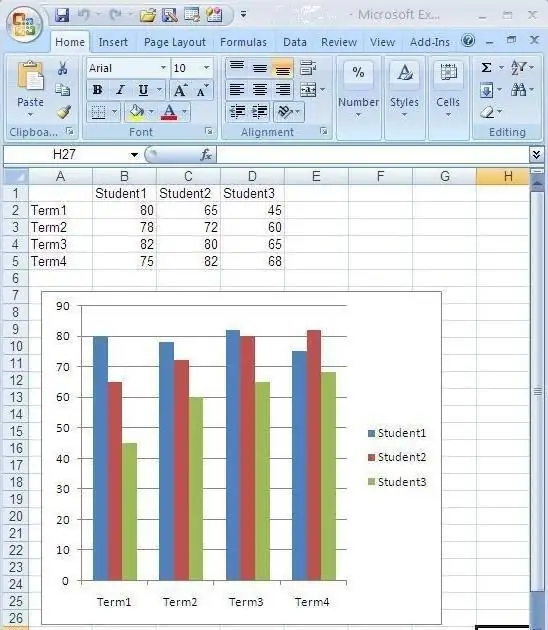
Pagkatapos mong magpasya sa pinakaangkop na uri ng chart, sa "Chart Wizard" program, dapat mong i-click ang "Next" na button. Sa susunod na hakbang, ipo-prompt kang pinuhin ang hanay ng data at piliin kung paano ipapakita ang mga resulta. Halimbawa, maaari kang gumawa ng graph sa Excel na magpapakita ng dynamics ng mga pagbabago sa mga benta sa buong taon, o ipakita kung tumaas o bumaba ang bilang ng mga kalakal na ibinebenta sa bawat buwan kaugnay ng nakaraang panahon.
Pagkatapos matukoy gamit ang mga tagapagpahiwatig na ito, sa susunod na yugto ay hihilingin sa iyong lagyan ng label ang mga palakol, maglagay ng pangalan para sa tsart, magdagdag ng isang alamat (direktang lagdaan ang mga simbolo sa tsart, kung saan at anong taon ang ipinapakita), markamga linya ng grid at tukuyin ang mga halaga ng data, kung kinakailangan. Huwag ipagpalagay na ang impormasyong ito ay hindi kapaki-pakinabang sa iyo. Kung mayroon kang higit sa isang graph sa sheet, napakahalagang lagdaan at lagyan ng label ang bawat isa sa kanila nang maayos. Kahit na alam mo kung paano bumuo ng chart sa Excel, hindi nito ginagarantiyahan na lagi mong tatandaan kung anong data ang ipinapakita ng bawat isa sa kanila.
Ang huling hakbang ay ang piliin ang lokasyon ng itinayong chart: kadalasang inilalagay ang mga ito sa tabi ng talahanayan, sa mismong pahina ng gumaganang Excel, ngunit maaari mo ring ilagay ang mga ito sa isang hiwalay na sheet. Kung kailangan mong gumuhit ng isang graph sa Word, maaari mo lamang itong kopyahin mula sa Excel. Siyempre, nag-aalok ang Word ng kakayahang bumuo ng mga chart: piliin ang menu na "Larawan" sa tab na "Insert", ang isa sa mga item dito ay magiging "Chart". Ngunit kapag nag-click ka dito, awtomatiko ka pa ring maire-redirect sa Excel program.






